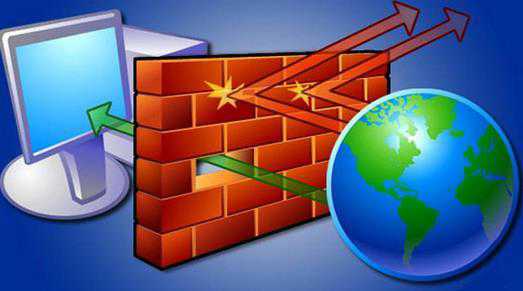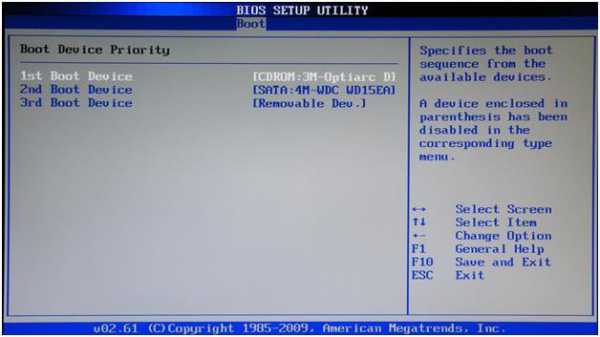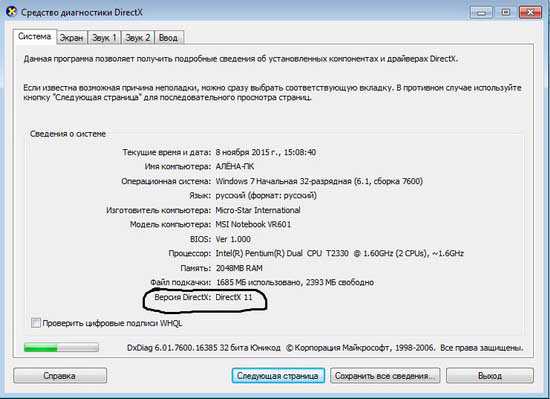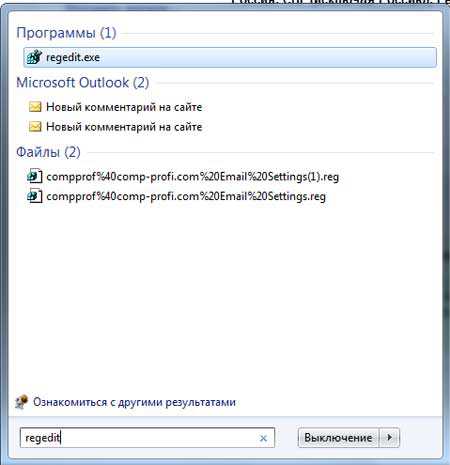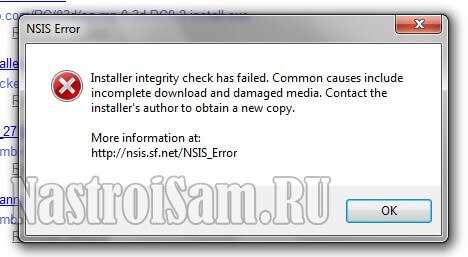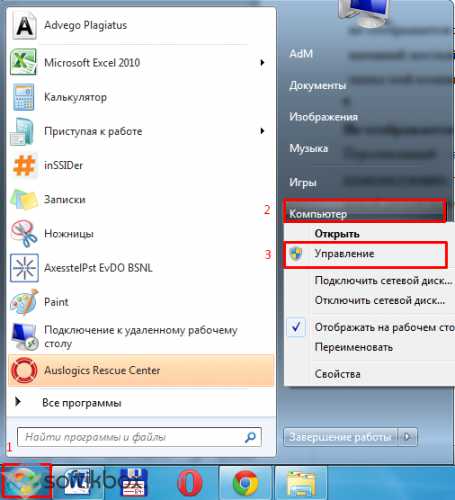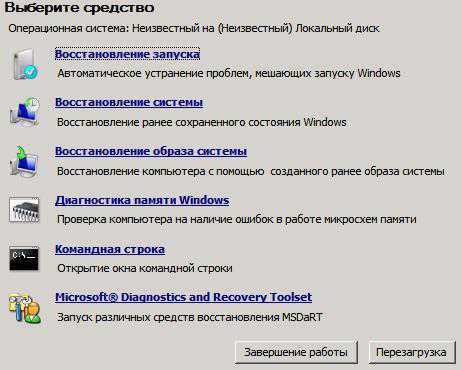Как создать ярлык на рабочем столе в windows 7
Создаем ярлык сайта на рабочем столе, два простых способа
Computer-Setup.Ru > Интернет и сети
Доброго времени суток! Бывают ситуации, когда посещаешь один или несколько сайтов очень часто, и ссылка на него должна быть под рукой. И желательно на рабочем столе. Некоторые пользуются альтернативными способами сохранения ссылок, путем занесения в избранное в любимом браузере. Но лучше пользоваться несколькими способами, это и практичнее и быстрее.
У способа который мы с вами рассмотрим, есть небольшой плюс, это что он на рабочем столе, на него нажал несколько раз и браузер автоматически начинает открывать нужный сайт. Это несомненно удобно, единственная просьба, не стоит захломлять свой рабочий стол ярлыками сайтов, лучше создайте папку под эти самые ярлыки и складывайте их туда. И windows будет работать стабильнее и быстрее и вы не будете теряться в поисках нужного ярлыка. Если конечно у вас их будет много.
Если будет один ярлык сайта на рабочем столе или несколько, то думаю не потеряетесь.
Так вот, в данной статье хотелось бы поговорить о том, как создать ярлык сайта на рабочем столе двумя простыми способами, буквально в два – три клика мышки. Давайте разбираться.
Как создать ярлык сайта на рабочем столе, путем перетаскивания ярлыка
Данный способ является самым простым и быстрым. Открываете браузер, если у вас он не открыт, переходите на нужный сайт, уменьшаете окно браузера, чтобы был виден рабочий стол. Можно свернуть браузер в окно двумя способами, нажать на активное окно два раза или нажать на кнопку свернуть окно.
Значок есть почти во всех современных браузерах.
Так выглядит значок в браузере Internet Explorer:

Значок в браузере Google Chrome:
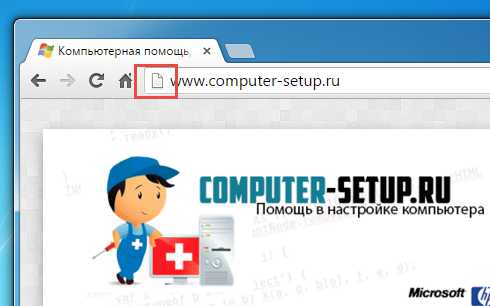
Значок в браузере Mozilla Firefox:

В браузере Яндекс.Браузер такого значка нету, там достаточно выделить ссылку сайта и перетянуть её на рабочий стол.
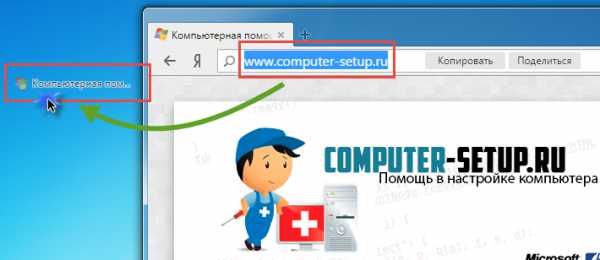
ПРИМЕНИМО ДЛЯ ЛЮБОГО БРАУЗЕРА: В адресной строке выделить ссылку сайта, схватить выделенную ссылку левой кнопкой мыши также перетащить на рабочий стол. Эффект такой же, что потянуть за значок у сайта.
Для того, чтобы создать ярлык сайта на рабочем столе, нажимаете на пиктограмму возле адреса сайта и не отпуская перетягиваете на рабочий стол, отпускаете кнопку мыши, должен появится ярлык с названием сайта.
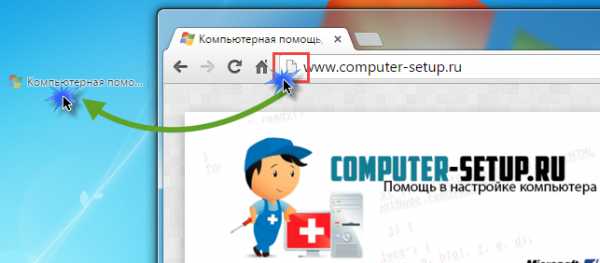
Как создать ярлык сайта на рабочем столе, стандартным способом.
Второй способ не менее популярнее первого и так же приводит к положительным эмоциям и результату. 🙂 Только он немного посложнее. Приступим.
Шаг 1. В адресной строке браузера выделяете и копируете ссылку нужного сайта, в буфер обмена. Или запоминаете.
Шаг 2. В пустой области рабочего стола кликните правой кнопкой мыши, из контекстного меню выберите Создать > Ярлык
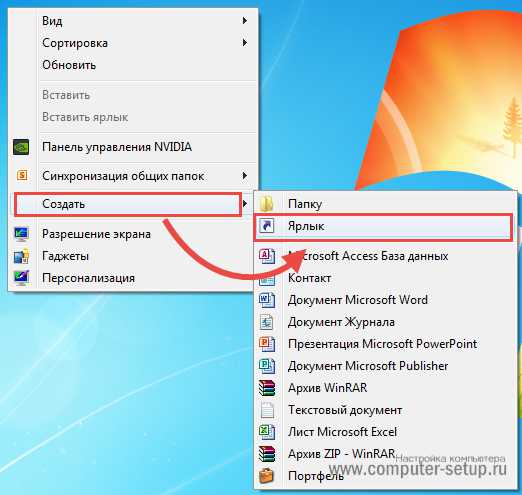
Шаг 3. В открывшемся окне вставляете скопированный ранее адрес сайта, или набираете по памяти. Нажимаете кнопку Далее.
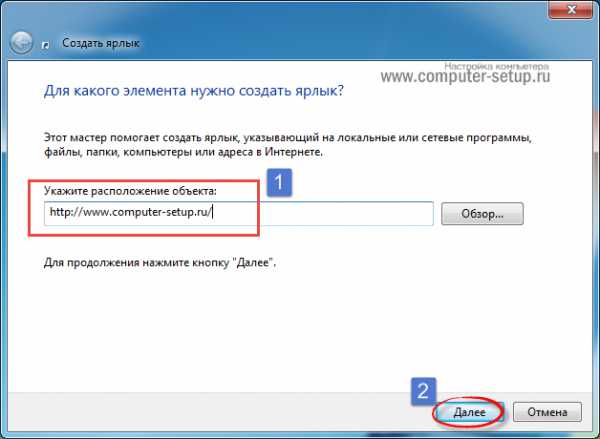
Шаг 4. В окне нужно ввести имя для создаваемого ярлыка, можно ввести адрес сайта, для быстрого поиска, после нажать Готово.
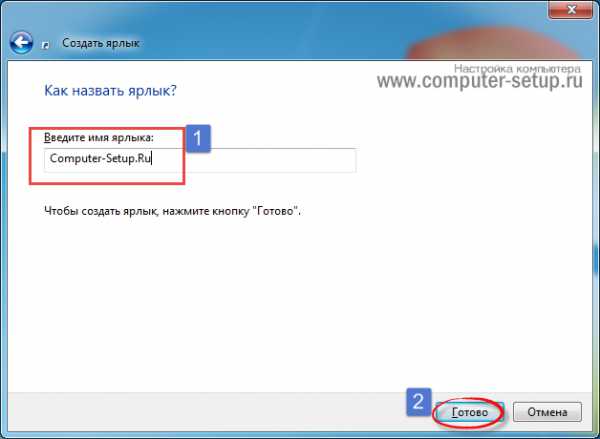
Ярлык сайта появился, наслаждаетесь результатом.

Вот мы с Вами и разобрались как создать ярлык сайта на рабочем столе, пользуйтесь и помогайте своим знакомым.
Если Вам понравилась статья, или у Вас остались вопросы, оставляйте в комментариях. Или замечания. Возможно у Вас есть дополнительный метод как создать ярлык на рабочем столе для сайта.
Вконтакте
Google+
Одноклассники
Мой мир
www.computer-setup.ru
Как создать ярлык на рабочем столе
Ярлык (shortcut) — это указатель на определенный файл, папку или сайт. Ярлыки в компьютере служат для быстрого доступа к тому или иному объекту. 99% программ при установке создают на рабочем столе windows свой ярлык, который служит для их быстрого запуска. Процесс создания ярлыка не сложен и из этой статьи вы узнаете как в windows создавать ярлыки на рабочем столе.
Создать ярлык для файла или папки
Чтобы создать ярлык к папке или файлу необходимо щелкнуть по нему правой кнопкой мыши и выбрать в меню «Копировать». После щелкаете мышью на рабочем столе в любом месте и выбираете в меню «Вставить ярлык«
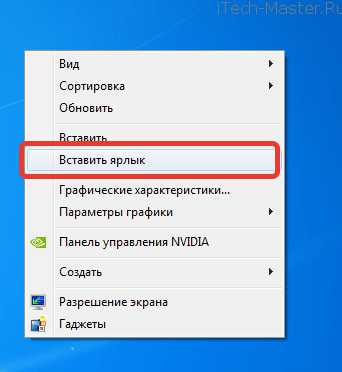
На рабочем столе будет создан файл с расширением .lnk и именем «****** — Ярлык». Вы можете переименовать его по своему желанию.
Имейте ввиду, что если вы переместите конечный файл в другое место, то ярлык потеряет свою работоспособность. Ярлык в этом случае придется создавать заново.
Как создать ярлык сайта на рабочем столе
Чтобы создать ярлык сайта на рабочем столе (например Одноклассники или Яндекс) необходимо щелкнуть правой кнопкой мыши на любом (пустом) месте рабочего стола и в контекстном меню выбрать «Создать» — «Ярлык»
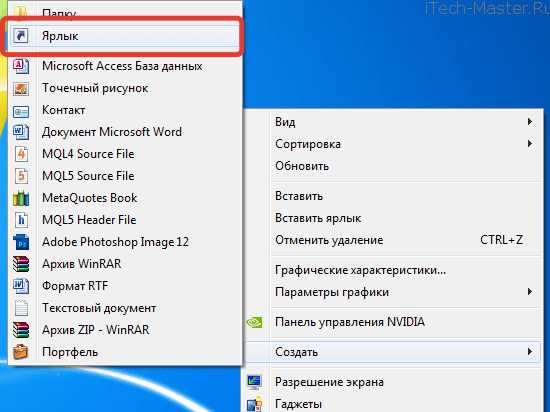
В следующем окне нужно ввести адрес объекта, в нашем случае адрес сайта: www.odnoklassniki.ru или www.ok.ru
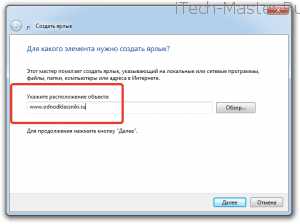
Нажимаете «Далее«, тут надо дать имя ярлыку, пишем Одноклассники и, готово! Таким же образом можно создать для любого сайта, который вы посещаете каждый день: mail.ru, yandex.ru, rambler.ru и т.п.
Как создать ярлык к программе
Если у вас установлена какая-либо программа, но ее ярлыка нет на рабочем столе и вы хотите его туда поместить, открывайте меню Пуск — Все программы. Далее щелкаете правой кнопкой мыши по интересующему ярлыку и выбирайте «Копировать».
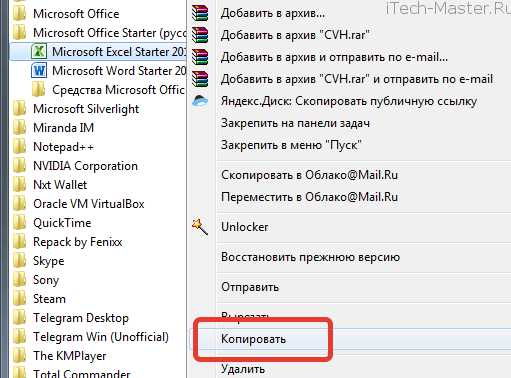
Далее щелкаете правой кнопкой на Рабочем столе (любое пустое место) и выбираете в меню «Вставить». Ярлык будет скопирован на раб. стол.
Что если интересующей программы нет в меню Пуск?
Например надо создать ярлык к браузеру Google Chrome. Нажимаем WIN +R и вводим %ProgramFiles% если у вас 32 разрядная система и %ProgramFiles(x86)% — если 64 разрядная.
Переходим в папку Google\Chrome\Application и видим следующее:
Чтобы создать ярлык к программе Google Chrome надо щелкнуть по ней правой кнопкой мыши и выбрать «Копировать». После щелкнуть на рабочем столе и выбрать «Вставить ярлык». Ярлык можно будет переименовать по своему вкусу.
Для других программ операция полностью аналогична.
Как убрать стрелки с ярлыков (windows 7 — 8)
Убирать стрелки с ярлыков windows мы будем с помощью правки файлов реестра. Вот тут скачиваем небольшой архивчик. В нем есть 3 файлика с расширением reg:
- 1 файл надо запускать на 32-битных системах.
- 2 файл запускаем, при условии что ваша windows 64-битная.
В обоих случаях соглашаемся с внесением изменений в реестр и перезагружаем компьютер.
Чтобы вернуть все как было надо запустить файлик Restore_Shortcut_Arrow.reg и перезагрузить компьютер.
itech-master.ru
Как создать ярлык на рабочем столе
26 Сентябрь 2013 Юрий Хрипачев Главная страница » windows Просмотров: 5507
Приветствую Вас на своем блоге! Я уже рассказывал, как сделать ярлык сайта на рабочем столе или как убрать стрелки с ярлыков, но как создать ярлык на рабочем столе для программы или файла, такой статьи у меня на блоге пока не было. Думал, что не буду описывать этот процесс, но как показывает практика, начинающие пользователи иногда не знают, как создать ярлык на рабочем столе в windows. Поэтому данная статья предназначена в первую очередь не опытным пользователям компьютеров.
Создать ярлык файла на рабочем столе windows можно несколькими способами.
Первый способ: На рабочем столе щелкаем правой кнопкой мыши и в контекстном меню выбираем: “Создать – Ярлык”
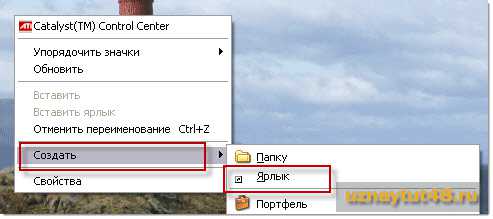
Далее нужно указать файл или папку, которую мы будем открывать с помощью ярлыка.
Затем даем имя нашему ярлыку.
После чего он у нас красуется на рабочем столе.
Второй способ: Выбираем каталог или программу на другом диске, для которой нам нужно создать ярлык. Потом правой кнопкой мыши нажимаем на нее, и в контекстном меню выбираем: “Отправить – на Рабочий стол”
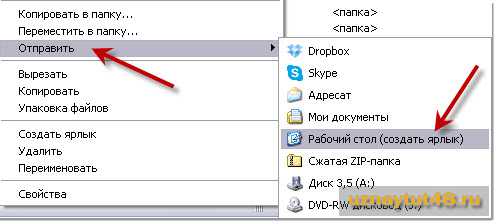
Все, ярлык создан.
Третий способ: Открываем файловый менеджер, например проводник и находим файл для которого нам нужно создать ярлык. Окно проводника уменьшаем так, чтобы он не закрывал весь экран монитора. Нажимаем наш файл правой кнопкой мыши и перетягиваем его на рабочий стол.
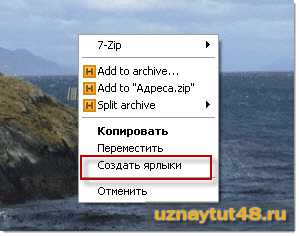
В открывшемся меню выбираем “Создать ярлыки”.
Такими не хитрыми способами вы сможете создать ярлык в windows для любой программы или каталога на вашем компьютере. Так же удобно сделать дополнительные пункты в контекстном меню windows “Копировать в папку” и “Переместить в папку”, как это сделать вы можете узнать из моей статьи. Удачи! P.S.
Сегодня у меня хорошее настроение. Открываю с утра свой браузер и вижу, что ТИЦ моего сайта стал 20. Вот это подарок с утра, хочется работать над сайтом еще больше, чтобы и показатели его были выше. Хотя честно сказать, специально я ТИЦ не накручиваю, пускай растет своим ходом.
С уважением Юрий Хрипачев.
uznaytut48.ru
Как создать ярлык на рабочем столе
Достаточно не удобно, когда для того, чтобы найти какую-то часто посещаемую папку, открыть нужную программу или сайт необходимо проделать массу действий. Было бы гораздо проще, если бы все делалось по одному клику. Решается это все легко с помощью создания ярлыков.
Как создать ярлык на рабочем столе. В данной статье рассмотрим, как это сделать для определенной папки, диска, странички в интернете, страницы социальной сети, программы, удаленного доступа, принтера или интернета. Данная статья рассчитана на пользователей операционной системы windows 7 или 8, однако для windows xp, действуют те же правила.
Сначала опишу легкий способ создания ярлыка для папки. Мы просто ее выбираем, жмем правую кнопку мышки, выбираем строку «Отправить», теперь выбираем «Рабочий стол (создать ярлык)»
Все готово, на рабочем столе уже будет ярлык для данной папки, если удалить его, папка не удалиться.
Теперь рассмотрим самый элементарный способ для создания ярлыка интернет странички.
Для начала открываем страницу в браузере, на которую хотим сделать ярлык, т.е. открываем нужный сайт, или свою страницу в социальной сети, выделяем ее адрес, жмем правую кнопку мышки, клацаем на «копировать». Для примера покажу на своем сайте.
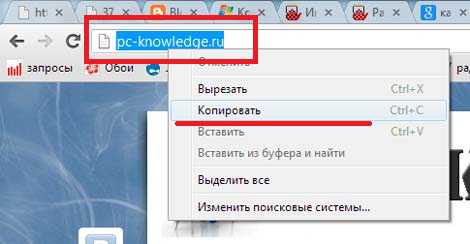
Теперь нажимаем на рабочем столе правую кнопку мышки, выбираем строчку «Создать» и нажимаем на «Ярлык».
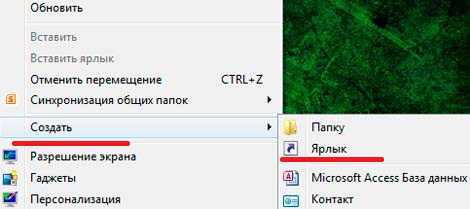
В поле «Укажите расположение объекта» жмем правую кнопку мышки и выбираем «Вставить»
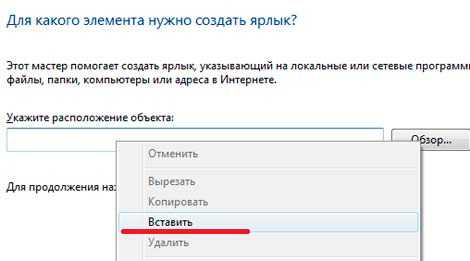
После того, как адрес скопировался, жмем кнопку «Далее»
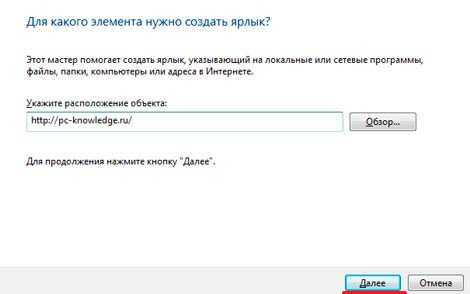
В следующем окошке в поле «Введите имя ярлыка» пишем, что это за ярлык и нажимаем «Готово». Все, теперь на рабочем столе, нажав на данный ярлык, в вашем браузере сразу откроется тот сайт или страница социальной сети который вы указали.
Как создать ярлык на рабочем столе для программы. Тут подходит способ, который я описал вначале для папки, только нужно сделать это на файле, которым запускается программа. Скажем, если вы заходите в программу через «пуск» - «все программы». Находим значок программы, жмем правую кнопку мышки – «отправить» «рабочий стол». Либо на рабочем столе жмем правую кнопку мышки «Создать» «Ярлык» и в обзоре ищем наш файл.
Для того, чтобы вытащить подключение интернета или удаленного доступа на рабочий стол, заходим в список ваших интернет подключений, а это «пуск» - «панель управления» выбираем просмотр «категория». Слева выбираем категорию «Сеть и интернет», далее «Центр управления сетями и общим доступом», слева нажимаем на «изменение параметров адаптера», открывается список ваших подключений, и теперь просто перетягиваем подключение на рабочий стол.

Так создается ссылка на интернет подключение. Для ярлыка на принтер, просто открываем закладку «устройства и принтеры» через «пуск», выбираем нужный принтер, жмем правую кнопку мышки на нем и выбираем поле «Создать ярлык». На рабочем столе появиться ссылка на данный принтер.
Надеюсь, данная статья помогла вам разобраться с вопросом о том, как создать ярлык на рабочем столе.
pc-knowledge.ru
Как быстро создать ярлык на рабочем столе windows
- Главная
- Полезные советы
- Как быстро создать ярлык на рабочем столе windows
Все мы уже давно привыкли запускать программы, просто щелкнув по её значку. Но далеко не все знают, как создать ярлык на рабочем столе, будь это программа или игра.
Да, в большинстве случаев при установке новой программы на компьютер, её значок автоматически добавляется на экран. Но всё-таки так происходит не всегда. А многие потом и не знают, как это можно сделать самостоятельно.
В данной статье мы расскажем, как быстро создавать ярлыки программ и помещать их на рабочий стол. Рассмотрим несколько легких способов, а также вариант нелюбимой многими версией windows 8.
Содержание:
Способ №1 - используем меню «Пуск»
Это, наверное, самый простой способ, с которым должен самостоятельно справиться даже самый неопытный пользователь ПК.
Нажимаем кнопку «Пуск». Далее выбираем «Все программы» и в открывшемся списке ищем то приложение, которое нам нужно. Щелкаем по нему правой кнопкой мыши и в выпадающем меню наводим на «Отправить» и потом нажимаем «Рабочий стол (создать ярлык)». Всё готово!
Можно, конечно, сделать немного по-другому и просто навести курсор на нужную программу и, нажал левую кнопку мыши, перетащить программу на рабочий стол. Но это не совсем удобно, т.к. значок вы в итоге получите, а в меню «Пуск» эта программа пропадет. А вдруг она потом когда-нибудь понадобиться?
Способ №2
Чуть более сложный, т.к. вы должны знать, в какой папке находится нужная программа или игра.
Кликаем правой кнопкой мыши по рабочему столу, выбираем «Создать» и потом «Ярлык».
Откроется следующее окно. В нем надо нажать кнопку «Обзор».
Вам необходимо найти папку, в которую установлена программа, и выбрать в ней файл, который запускает само приложение. После этого нажимаем «ОК». На этом всё.
Дадим небольшую подсказку: по умолчанию программы устанавливаются на диск «С» в папку «Program Files» (или «Program Files (x86)») и далее по соответствующему названию.
Способ №3
По своей сути это тоже самое, что и предыдущий способ, просто мы зайдем немного с другой стороны.
Открываем «Мой компьютер» или «Проводник» и переходим в папку с нужным приложением. Среди всех файлов находим запускающий. Кликаем по нему правой кнопкой мыши и аналогично «Способу 1» выбираем «Отправить» и далее «Рабочий стол (создать ярлык)».
Как мы уже писали выше, далеко не все программы автоматически устанавливают свой значок на экране после установки. Да и название папки, где они находятся, иногда очень сложно угадать. А в windows 8 еще и отсутствует привычное меню «Пуск». Мы вам подскажем, как выйти и из этой ситуации.
Переходим в плиточный интерфейс и далее к полному списку приложений.
Переходим в плиточный интерфейс
Находим нужное нам и нажимаем по нему правой кнопкой мыши. В появившемся меню выбираем «Открыть расположение файла».
Открываем расположение файла
Откроется папка на рабочем столе с уже созданным ярлыком для этой программы. Нам остается всего лишь перенести его из папки на начальный экран. Нажимаем по нему правой кнопкой мыши и далее «Отправить» и «На рабочий стол».
Открываем расположение файла
Теперь вы умеете быстро создавать ярлыки для любых программ и игр и помещать их на рабочий стол даже в windows 8. Ваши комментарии и вопросы можете оставлять под этой статьей. Мы обязательно ответим на них.
Еще больше интересной и полезной информации
Комментарии (2)
compolife.ru